Actualizat în aprilie 2024: Nu mai primiți mesaje de eroare și încetiniți sistemul dvs. cu instrumentul nostru de optimizare. Ia-l acum la acest link
- Descărcați și instalați instrumentul de reparare aici.
- Lasă-l să-ți scaneze computerul.
- Instrumentul va face atunci reparați computerul.
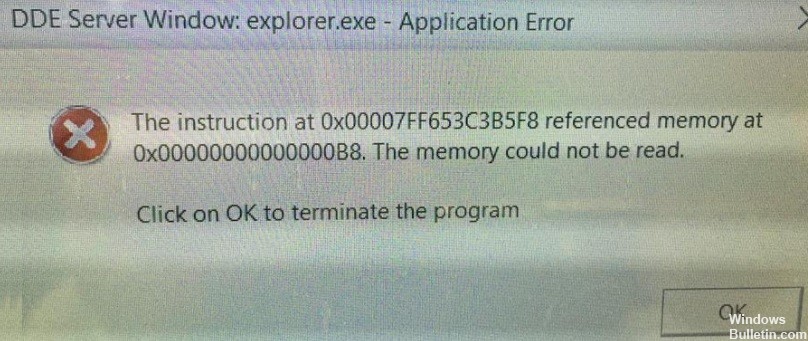
Când vine vorba de a discuta despre cele mai utilizate sisteme de operare, Windows este în fruntea listei printre utilizatori, cu Windows 10 în fruntea listei. Dar există câteva erori pe care mulți utilizatori le văd atunci când utilizează cea mai recentă versiune a sistemului de operare. Una dintre cele mai frustrante erori este „Eroarea de închidere a aplicației în fereastra serverului DDE: explorer.exe”. Eroarea „DDE Server Window: explorer.exe Application Shutdown Error” apare de obicei atunci când utilizatorii încearcă să oprească computerul. Din cauza acestei erori, utilizatorii nu își pot opri computerele.
Dacă sunteți și unul dintre utilizatorii care se confruntă cu eroarea serverului DDE, următorul ghid vă poate ajuta. În acest ghid, veți afla ce cauzează această eroare și cum puteți rezolva cu ușurință problema. Vă va ajuta să închideți computerul oricând doriți. Derulați în jos până la partea de jos a paginii pentru a citi ghidul.
Ce cauzează eroarea aplicației „Fereastra serverului DDE: Explorer.exe”?

Deteriorarea fișierului sistem de bază: În circumstanțe mai grave, acest mesaj de eroare poate apărea dacă sistemul dvs. se confruntă cu unele corupție majoră care afectează explorer.exe. În acest caz, ar trebui să actualizați toate componentele Windows utilizând o procedură cum ar fi Instalare curată / Instalare reparare pentru a rezolva problema.
Descoperirea automată a barei de activități este dezactivată: În unele circumstanțe, puteți presupune că această eroare este cauzată de o caracteristică care ascunde automat bara de activități atunci când utilizați computerul în modul desktop. Mai mulți utilizatori care au întâmpinat aceeași problemă au reușit să o rezolve dezactivând această caracteristică.
Bloc de date defect sau eroare logică: Dacă lucrați cu un dispozitiv de stocare mai vechi (un hard disk tradițional), această eroare poate fi cauzată de un disc defect. În acest caz, îl puteți înlocui sau încerca să prelungiți durata de viață a driverului efectuând o scanare CHKDSK.
Conflict cu driverul audio Realtek: Se pare că această problemă în Windows 10 este adesea cauzată de un conflict cauzat de driverele audio HD terțe furnizate de Realtek. Dacă se aplică acest scenariu, puteți rezolva problema dezinstalând driverele audio terțe aflate în conflict și trecând la omologii universali.
Cum se remediază eroarea aplicației „Fereastra serverului DDE: Explorer.exe”
Actualizare aprilie 2024:
Acum puteți preveni problemele computerului utilizând acest instrument, cum ar fi protejarea împotriva pierderii fișierelor și a malware-ului. În plus, este o modalitate excelentă de a vă optimiza computerul pentru performanțe maxime. Programul remediază cu ușurință erorile obișnuite care ar putea apărea pe sistemele Windows - nu este nevoie de ore întregi de depanare atunci când aveți soluția perfectă la îndemână:
- Pasul 1: Descărcați Instrumentul pentru repararea și optimizarea calculatorului (Windows 10, 8, 7, XP, Vista și Microsoft Gold Certified).
- Pasul 2: Faceți clic pe "Incepe scanarea"Pentru a găsi probleme de registry Windows care ar putea cauza probleme la PC.
- Pasul 3: Faceți clic pe "Repara tot"Pentru a rezolva toate problemele.

Actualizați-vă Windows-ul
Dacă aveți probleme cu fereastra serverului DDE, este posibil să puteți rezolva problema prin simpla actualizare a Windows-ului. În mod implicit, Windows 10 instalează automat actualizări, dar uneori este posibil să pierdeți o actualizare importantă.
În loc să așteptați ca Windows să verifice actualizările în sine, le puteți verifica manual. Pentru a face acest lucru, pur și simplu urmați acești pași:
- Deschideți aplicația Setări și accesați Actualizare și securitate.
- Faceți clic pe butonul Verificați actualizările.
- Windows va verifica acum actualizările disponibile.
- Dacă sunt disponibile actualizări, Windows le va descărca automat în fundal.
- Odată descărcate actualizările, Windows le va instala la repornirea computerului.
Crearea unui nou cont de utilizator
„Fereastra serverului DDE: explorer.exe” poate fi legată de contul dvs. de utilizator și, pentru a rezolva această problemă, puteți crea un cont nou. Pentru a face acest lucru, urmați pașii de mai jos:
- Deschideți aplicația Setări.
- Când se deschide aplicația Setări, accesați Conturi.
- În meniul din stânga, selectați Familia și alții. În panoul din dreapta, selectați Adăugați o altă persoană pe acest computer.
- Faceți clic, nu am documente pentru această persoană.
- În ecranul următor, selectați Adăugați un utilizator fără un cont Microsoft.
- Introduceți informațiile despre cont, cum ar fi numele de utilizator și parola, și faceți clic pe Următorul pentru a continua.
După ce creați un cont nou, accesați-l și vedeți dacă problema este rezolvată. Dacă problema este rezolvată, poate fi necesar să vă mutați fișierele personale în noul cont și să îl utilizați drept cont principal de acum înainte.
Nu opriți computerul din meniul Start
Potrivit utilizatorilor, această problemă apare atunci când apăsați butonul de pornire din meniul Start, dar există o soluție simplă. Puteți închide computerul utilizând meniul Win + X. Pentru a face acest lucru, pur și simplu urmați acești pași:
- Faceți clic dreapta pe butonul Start sau apăsați tasta Windows + X pentru a afișa meniul Win + X.
- Acum selectați Închidere sau Deconectare -> Închidere din meniu.
O altă modalitate de a vă închide computerul este de a utiliza comanda Shut Down. Pentru a face acest lucru, pur și simplu urmați acești pași:
- Apăsați tastele Windows + R pentru a deschide caseta de dialog Executare.
- Tastați shutdown / s în caseta de introducere și apăsați Enter sau apăsați OK.
De asemenea, puteți apăsa pur și simplu butonul de alimentare de pe carcasa computerului pentru al opri. Dacă acest lucru nu funcționează, ar trebui să verificați setările de alimentare și să setați computerul să se oprească atunci când apăsați butonul de alimentare.
Dezactivați opțiunea „Ascundeți automat bara de activități”
Mulți utilizatori preferă să ascundă bara de activități în timp ce lucrează, dar uneori ascunderea barei de activități provoacă automat mesajul „Fereastra serverului DDE” și împiedică închiderea dispozitivului. Pentru a rezolva această problemă, este recomandat să dezactivați opțiunea „Ascundere automată” din bara de activități. Pentru a face acest lucru, pur și simplu urmați acești pași:
- Deschideți aplicația Setări. Puteți face acest lucru rapid utilizând combinația de taste Windows + I.
- Când se deschide aplicația Setări, accesați secțiunea Personalizare.
- Selectați Bara de activități din meniul din stânga și asigurați-vă că Ascundeți automat Bara de activități în modul desktop este debifată.
După aceea, nu veți mai vedea acest mesaj de eroare și vă puteți opri computerul fără probleme. Mulți utilizatori au raportat că această soluție i-a ajutat. Prin urmare, dacă aveți această problemă, vă recomandăm să încercați acest remediu.
Sfat expert: Acest instrument de reparare scanează arhivele și înlocuiește fișierele corupte sau lipsă dacă niciuna dintre aceste metode nu a funcționat. Funcționează bine în majoritatea cazurilor în care problema se datorează corupției sistemului. Acest instrument vă va optimiza, de asemenea, sistemul pentru a maximiza performanța. Poate fi descărcat de Faceți clic aici
Întrebări Frecvente
Ce este o fereastră de server DDE?
DDE este o tehnologie care a fost utilizată în primele versiuni de Windows și a fost înlocuită treptat cu alte tehnologii. Este posibil să utilizați Windows 10 și explorer.exe vă oferă un avertisment de sistem cu o fereastră de server DDE din cauza incompatibilității software-ului pe care îl utilizați. Trebuie să vă actualizați sistemul pentru a remedia eroarea.
Cum se repară eroarea explorer.exe?
- Creați o copie de rezervă a registrului creând un punct de restaurare a sistemului.
- Deschideți Managerul de activități (apăsați Ctrl + Shift + Esc)
- Faceți clic pe Fișier - Sarcină nouă (Executare)
- Tastați Regedit în fereastra Run, apoi faceți clic pe OK.
- Găsiți această cheie de registry: HKEY_LOCAL_MACHINE \ SOFTWARE \ Microsoft \ Windows NT \ CurrentVersion \ Image File Execution.options
- Dacă sub această cheie vedeți o sub-filă numită explorer.exe și iexplorer.exe, ștergeți-le.
- Închideți editorul de registry și reporniți computerul.
Ce este o eroare de server DDE?
Mesajul de eroare „Acrobat nu s-a putut conecta la serverul DDE” apare atunci când utilizatorii încearcă să îmbine mai multe fișiere într-un singur fișier PDF. Când apare acest mesaj de eroare, utilizatorii raportează că computerul lor fie se blochează, fie intră într-o stare suspendată, unde nu pot face nimic.
De ce nu funcționează Explorer exe?
Este posibil să utilizați un driver grafic învechit sau corupt. Fișierele de sistem ale computerului dvs. pot fi corupte sau incompatibile cu alte fișiere. Este posibil ca computerul dvs. să fie infectat cu un virus sau malware. Unele aplicații sau servicii care rulează pe computerul dvs. pot interfera cu Windows Explorer.


